Comment Allouer un Disque Dur lors de l’Installation de Système d’Exploitation ?

Sur ce, allouer un disque dur permet de mettre un disque dur opérationnel, en outre qu’il soit utilisable, recevoir de fichiers et faire comme un autre support de masse soit en mesure de faire.
Mais, lors de l’installation d’un système d’exploitation, sur l’étape de choisir dans quelle partition le système d’exploitation s’installera.
En plus, vous choisissez le disque dont vous avez besoin.
Par contre le bouton « Suivant » n’est plus fonctionnel, vous cliquez à mainte reprise, mais aucun résultat s’effectue.
De ce fait, vous aviez déjà formaté votre disque en passant par convertir le format de votre disque dur de GPT vers MBR.
Et vous aviez déjà fait cela. En rentrant sur votre interface pour continuer le processus,
vous trouvez juste une seule partition et elle est encore non alloué.
Et vous perdez même l’espoir de continuer.
Par contre relax, cette astuce est réservée justement pour vous.
Comment allouer un disque dur ?
De prime à bord, comme nous vous l’avons signalé ci-haut, si un disque dur ou une partition n’est pas alloué.
De ce fait, Ce dernier n’aura pas d’accessibilité pour le fonctionnement et tant d’autres fonctionnalités n’auront pas d’accès.
Pour allouer un disque dur, voici les étapes suivantes pour y arriver.
1ère étape : Assurance de la taille de son disque
De ce fait, espérons que vous êtes déjà sur cette interface, avec un message au-dessus « où souhaitez-vous installer Windows ».
Alors, assures-toi que le nombre de Taille totale est à l’Espace libre, si oui, veuillez cliquer sur Nouveau.
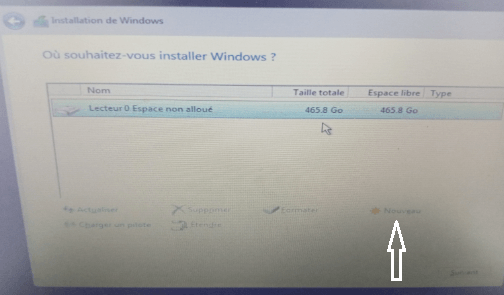
2ème étape : choisir la taille de la capacité
Remarque : 1 Gigaoctet = 1024 mégaoctets
KALOSALE Christophe
Alors, sur cette interface, vous avez la possibilité de choisir la taille en mégabytes de votre nouvelle partition viendra bien allouée.
Par ajout, pour réduire, il vous faudrait la notion de conversion en octet.
Si vous voulez prendre une partie de votre disque pour la prendre dorénavant allouée.
En effet, vous n’avez qu’à saisir sa taille en mégaoctets, au cas contraire saisissez en mégaoctets de la taille totale de votre disque dur.
Et enfin, veuillez-cliquer sur « Appliquer » et vous aurez une boite de dialogue, cliquer justement sur « OK »
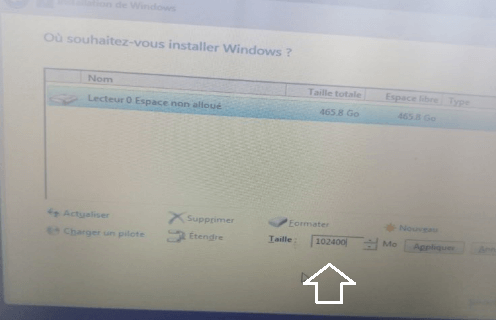
3ème étape : Accès à la nouvelle version ajoutée.
Et voilà, vous avez maintenant deux partitions, mais celle qui vient de s’ajouter d’elle-même, qu’elle ne vous inquiète pas, car c’est le système seul qui a pu faire cela.
De ce fait, la partition choisie est maintenant allouée, et l’autre est non alloué, par contre si vous devriez mettre la taille totale à votre disque, elle serait en totalité allouée.
En fin, cliquer sur celle qui est allouée, en plus, veuillez-cliquer sur « Suivant » pour continuer le processus de votre installation de votre système d’exploitation.
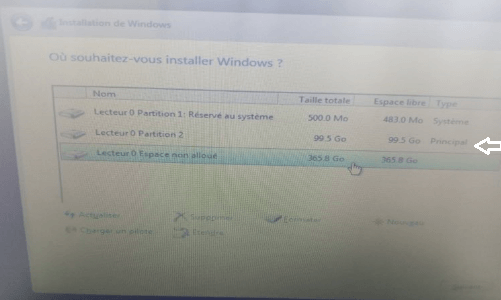
CONCLUSION
Nous sommes très ravis de joies d’arriver ensemble avec vous.
Car, la satisfaction est notre objectif, nous espérons avoir donné la grande solution à la problématique qui se pose sur comment allouer un disque dur lors de l’installation de système d’exploitation.
N’hésitez pas de recourir vers nous en cas d’une quelconque orientation sur allouer un disque dur.
Merci et à très bientôt pour une nouvelle astuce.




Thanks for sharing your thoughts about Twicsy.
Regards
Thanks to you too.